-
Rechercher efficacement avec Google
 On passe tous beaucoup de temps à rechercher sur Internet et pour ça, il n'y a quasiment plus que Google. Sauf que bien souvent on ne trouve pas ce qu'on cherche ou on trouve autre chose...
On passe tous beaucoup de temps à rechercher sur Internet et pour ça, il n'y a quasiment plus que Google. Sauf que bien souvent on ne trouve pas ce qu'on cherche ou on trouve autre chose...Un bonne solution pour chercher est de passer par Google image, c'est très simple, il suffit d'avoir une image et de la faire glisser dans la barre de recherche.

C'est assez efficace. Il y a aussi la page de recherche avancée d'images.
Mais dans le bon vieux moteur de recherche classique, il y a tout un tas de fonctions bien utiles : recherche sur des images, en sélectionnant les caractéristiques de l'image, les couleurs, animée etc, recherche de vidéos etc.
Mais, ce qu'on sait moins, c'est qu'il y a des opérateurs qui permettent d'affiner la recherche. J'ai copié ici la page d'aide de Google, que vous pouvez consulter en cliquant sur le lien.
Vous pouvez utiliser des opérateurs de recherche et des signes de ponctuation pour obtenir des résultats de recherche plus précis. À l'exception des exemples ci-dessous, la plupart des signes de ponctuation ne sont pas pris en compte.
Signes de ponctuation et symboles
Même si vous pouvez utiliser les signes de ponctuation répertoriés ci-dessous dans vos recherches, les inclure n'améliore pas nécessairement les résultats. Si nous pensons que les signes de ponctuation ne vous permettront pas d'obtenir des résultats plus pertinents, nous vous suggérerons des termes de recherche sans ponctuation.
Symbole Utilisation +Permet de rechercher des pages Google+ ou des groupes sanguins.
Exemples :+ChromeouAB+@Permet de rechercher des tags de réseaux sociaux.
Exemple :@agoogler$Permet de rechercher des prix.
Exemple :nikon $400#Permet de rechercher des sujets tendance précédés d'un hashtag.
Exemple :#tbt–Pour exclure les résultats de recherche incluant un mot ou site précis, précédez ces derniers d'un tiret. Ce caractère est particulièrement utile pour des homonymes tels que "jaguar", qui peut faire référence à la marque de voiture ou à l'animal.
Exemples :vitesse jaguar -voitureoupandas -site:wikipedia.org"Si vous mettez des guillemets autour d'un mot ou d'une expression, les résultats n'incluent que les pages où ces mots s'affichent dans le même ordre. N'utilisez les guillemets que si vous souhaitez rechercher un mot ou une expression précise. Dans le cas contraire, vous risqueriez d'exclure des résultats de recherche utiles.
Exemple :"imagine all the people"*Lorsque vous ne connaissez pas un terme ou que vous n'êtes pas sûr d'un terme dans votre requête, utilisez un astérisque comme substitut.
Exemple :"un * vaut mieux que deux *"..Utilisez deux points sans espace entre des nombres pour voir les résultats qui contiennent les nombres inclus dans cette plage de valeurs.
Exemple :appareil photo 50 €..100 €Opérateurs de recherche
Les opérateurs de recherche sont des termes qui vous permettent d'affiner vos résultats de recherche. Vous n'avez pas besoin de les mémoriser. La page Recherche avancée vous permet, elle aussi, d'affiner vos résultats de recherche.
Opérateur Utilisation site:Permet de restreindre vos recherches à certains sites ou domaines.
Exemples :jeux olympiques site:lemonde.fretjeux olympiques site:gouv.frlink:Permet de rechercher toutes les pages qui redirigent vers une page en particulier.
Exemple :link:youtube.comrelated:Permet de rechercher des sites similaires à une adresse Web spécifique.
Exemple :related:lemonde.frORPermet de rechercher des pages qui ne contiennent qu'un terme parmi plusieurs.
Exemple :marathon OR courseinfo:Permet d'obtenir des informations sur une adresse Web, telles que la version en cache de la page, les pages similaires et les pages qui redirigent vers cette URL.
Exemple :info:google.frcache:Permet de consulter une page telle qu'elle s'affichait lors de la dernière exploration Google.
Exemple :cache:univ-paris1.frRemarque : Lorsque vous utilisez un opérateur de recherche ou un signe de ponctuation, n'ajoutez pas d'espace entre celui-ci et votre requête. La recherche
site:lemonde.frfonctionne, mais la requêtesite: lemonde.frne fonctionne pas.Pour la recherche avancée, il y a aussi des opérateurs :
Les opérateurs de recherche avancée sont des termes ou des symboles permettant d'effectuer des actions spécifiques lors des recherches dans Gmail. Ils vous permettent de trouver rapidement et avec précision les éléments que vous recherchez. Vous pouvez également les utiliser pour définir des filtres de façon à organiser automatiquement votre boîte de réception. Vous trouverez dans la liste ci-après certains des opérateurs les plus utiles.
Pour affiner la recherche, il vous suffit de cliquer sur la flèche située dans le champ de recherche.
Opérateur Définition Exemples from: Permet de spécifier l'expéditeur. Exemple : from:annie
Signification : messages envoyés par Annieto: Permet de spécifier le destinataire. Exemple : to:david
Signification : tous les messages envoyés à David (tous expéditeurs confondus)subject: Permet de rechercher des mots dans la ligne d'objet. Exemple : subject:dîner
Signification : messages comportant le mot "dîner" dans leur objetOR Permet de rechercher des messages correspondant au terme A ou au terme B*.
*OR doit être en majuscules.Exemple : from:annie OR from:david
Signification : messages envoyés par Annie ou par David-
(signe moins)Permet d'exclure des messages de la recherche. Exemple : dîner -film
Signification : messages contenant le mot "dîner", mais pas le mot "film"label: Permet de rechercher des messages par libellé. Exemple : from:annie label:amis
Signification : messages envoyés par Annie et associés au libellé "amis"Exemple : from:david label:ma-famille
Signification : messages envoyés par David et associés au libellé "Ma famille"has:attachment Permet de rechercher des messages dotés d'une pièce jointe. Exemple : from:david has:attachment
Signification : messages envoyés par David et comportant une pièce jointelist: Permet de rechercher des messages dans des listes de diffusion. Exemple : list:[email protected]
Signification : messages comprenant les mots [email protected] dans leur en-tête, envoyés à cette liste ou reçus par celle-cifilename: Permet de rechercher une pièce jointe par nom ou par type. Exemple : filename:devoirsdephysique.txt
Signification : messages comportant une pièce jointe intitulée "devoirsdephysique.txt"Exemple : label:travail filename:pdf
Signification : messages portant le libellé "travail" et comportant un fichier PDF en pièce jointe" "
(guillemets)Permettent de rechercher une expression exacte*.
*La casse n'est pas prise en compte.Exemple : "J'ai de la chance"
Signification : messages contenant l'expression "j'ai de la chance" ou "J'ai de la chance"Exemple : subject:"dîner et film"
Signification : messages contenant l'expression "dîner et film" dans leur objet( ) Permet de regrouper des mots.
Permet d'indiquer des termes qui ne doivent pas être séparés.Exemple : from:amy (dîner OR film)
Signification : messages envoyés par Annie et contenant soit le mot "dîner", soit le mot "film"Exemple : subject:(dîner film)
Signification : messages dont l'objet contient à la fois le mot "dîner" et le mot "film"in:anywhere Permet de rechercher des messages dans l'ensemble du compte Gmail*.
*Par défaut, les messages des dossiers Spam et Corbeille ne sont pas inclus dans les recherches.Exemple : in:anywhere movie
Signification : messages des dossiers Tous les messages, Spam et Corbeille et contenant le mot "film"in:inbox
in:trash
in:spamPermet de rechercher des messages dans les dossiers Boîte de réception, Corbeille et Spam. Exemple : in:trash from:amy
Signification : messages envoyés par Annie et se trouvant dans le dossier Corbeilleis:important
label:importantPermet de rechercher des messages considérés comme importants selon les critères de la fonctionnalité Boîte de réception Prioritaire. Exemple : is:important from:jeanne
Signification : messages envoyés par Jeanne et marqués comme importants dans la Boîte de réception Prioritaireis:starred
is:unread
is:readPermet de rechercher des messages suivis, non lus et lus. Exemple : is:read is:starred from:David
Signification : messages envoyés par David qui sont lus et marqués comme suivishas:yellow-star
has:red-star
has:orange-star
has:green-star
has:blue-star
has:purple-star
has:red-bang
has:orange-guillemet
has:yellow-bang
has:green-check
has:blue-info
has:purple-questionPermet de rechercher des messages associés à une icône spécifique. Exemple : has:purple-star from:David
Signification : messages envoyés par David et marqués d'une étoile violettecc:
bcc:Permet d'indiquer les destinataires des champs Cc ou Cci*.
*La recherche portant sur le champ "Cci" ne permet pas d'extraire les messages pour lesquels vous êtes en copie cachée.Exemple : cc:david
Signification : messages envoyés en copie à Davidafter:
before:
older:
newer:Permet de rechercher des messages envoyés ou reçus pendant une certaine période
(ayant le format de date aaaa/mm/jj).Exemple : after:2004/04/16 before:2004/04/18
Signification : messages envoyés entre le 16 avril 2004 et le 18 avril 2004*
*Plus précisément : messages envoyés après minuit (ou 00 h 00) le 16 avril 2004 et avant le 18 avril 2004.older_than
newer_thanSemblable à older et newer, mais permet d'utiliser des dates relatives avec les opérateurs d, m et y pour jour, mois et année. Exemple : newer_than:2d
Signification : messages envoyés au cours des deux derniers joursis:chat Permet de rechercher des messages de chat. Exemple : is:chat singe
Signification : tous les messages de chat comportant le mot "singe"deliveredto: Permet de rechercher les messages qui comportent une adresse e-mail donnée dans le champ "Delivered-To" de leur en-tête. Exemple : deliveredto:[email protected]
Signification : tous les messages dont le champ d'en-tête "Delivered-To" comporte l'adresse "[email protected]" (cet opérateur vous permet de trouver les messages qui ont été transférés depuis un autre compte ou envoyés à un alias)circle: Permet de rechercher les messages envoyés par un contact que vous avez ajouté à un cercle Google+ donné. Exemple : circle:amis
Signification : tous les messages envoyés par un contact appartenant à votre cercle "Amis".
Exemples : circle:"copains de foot (bleus)" ou circle:"le \"club des cinq\""
Remarque : Pour les noms de cercles comportant un espace, des parenthèses, des accolades ou une barre verticale, ajoutez des guillemets avant et après le nom. Si le nom du cercle comprend des guillemets, placez une barre oblique inversée juste devant ces derniers.has:circle Permet de rechercher tous les messages envoyés par un contact que vous avez ajouté à vos cercles Google+. Exemple : has:circle
Signification : tous les messages envoyés par un contact appartenant à l'un de vos cerclescategory: Permet de rechercher les messages appartenant à une certaine catégorie. Exemple : category:updates
Signification : tous les messages appartenant à la catégorie "Mises à jour".
Exemple : category:social Mélanie
Signification : tous les messages appartenant à la catégorie "Réseaux sociaux" et comprenant le nom "Mélani".size: Permet de rechercher les messages dont la taille est supérieure (en octets) à celle indiquée. Exemple : size:1000000
Signification : tous les messages dont la taille est supérieure à 1 Mo (1 000 000 octets).larger:
smaller:Semblable à size:, mais permet d'indiquer les nombres sous forme abrégée. Exemple : larger:10 M
Signification : tous les messages dont la taille est au moins égale à 10 Mo (10 000 000 octets).+
(signe plus)Correspondance exacte Exemple : +licorne
Signification : permet de trouver les messages contenant le mot "licorne", mais pas "licornes" ou "licrone"rfc822msgid: Permet de retrouver un message d'après le champ "Message-id" figurant dans son en-tête Exemple : rfc822msgid:[email protected]
Signification : permet de trouver le message associé à l'ID de message SMTP spécifié En savoir plus sur les en-têteshas:userlabels
has:nouserlabelsPermet de rechercher les messages qui sont ou ne sont pas associés à des libellés personnalisés.
REMARQUE : Gmail applique des libellés aux messages individuels, mais pas aux fils de conversations.Exemple : has:nouserlabels
Signification : permet de retrouver tous les messages qui ne portent aucun de vos libellés personnalisés (les libellés automatiques tels que "Corbeille", "Spam" et "Corbeille" sont exclus). Dans la mesure où Gmail applique des libellés aux messages individuels, vous pouvez voir des libellés dans les résultats. Si cela se produit, cela signifie qu'un libellé a été appliqué à un autre message du même fil de conversation.Opérateurs booléens
Il est possible d'utiliser des opérateurs booléens tels que "OR" pour effectuer des recherches dans Gmail.
Par exemple, pour rechercher les messages provenant de [email protected], ainsi que ceux dont la ligne d'objet contient "Rappel réunion", vous pouvez saisir "[email protected] OR rappel réunion" dans le champ de recherche de Gmail.
La combinaison de ces opérateurs avec les opérateurs avancés de Gmail permet d'accroître considérablement les performances de vos critères de recherche.
La fonction "ou" de Gmail est représentée par "OR" et la fonction "sauf" est représentée par le signe moins (-). Vous pouvez également ajouter des guillemets (" ") pour définir une expression exacte.
 Tags : recherche internet
Tags : recherche internet
-
Commentaires
Moi j'admire aussi et surtout la patience pour répertorier tout ça, il faut que j'imprime tout pour comprendre. Grand merci Pépin
3marieparisJeudi 29 Octobre 2015 à 19:34Je ne comprends pas tout, moi non plus, mais j'apprécie à100 % votre esprit de partage.
Merci beaucoup.
2faonJeudi 29 Octobre 2015 à 14:34Merci pour toutes ces infos. Je ne comprends pas tout, mais certaines choses vont m'être bien utiles.
 Suivre le flux RSS des commentaires
Suivre le flux RSS des commentaires
 Ajouter un commentaire
Ajouter un commentaire




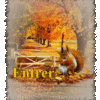











Ca me rappelle quand je donnais des formations Internet, il y au plus de 10 ans... Je ne les utilise que très rarement. Je me contente de +, -, *, et OR... J'en découvre d'autres ici.
Depuis quelques temps, Google demande d'accepter ses conditions d'utilisation. Et comme chacun sait, ce n'est pas le meilleur protecteur de notre confidentialité... Alors je vais depuis peu sur ixquick (https://ixquick.fr/fra/?&hmb=1), qui déclare préserver totalement la confidentialité des recherches qu'on y fait. Malheureusement, Opéra (mon navigateur favori) ne l'accepte pas encore comme module complémentaire...
Merci à toi Pépin, je "Like" ton article pour pouvoir y revenir plus tard.
Bises et bonnes fêtes !